Fehler 0x80070002 0x20009, Installation während des PREPARE_ROLLBACK-Vorgangs fehlgeschlagen
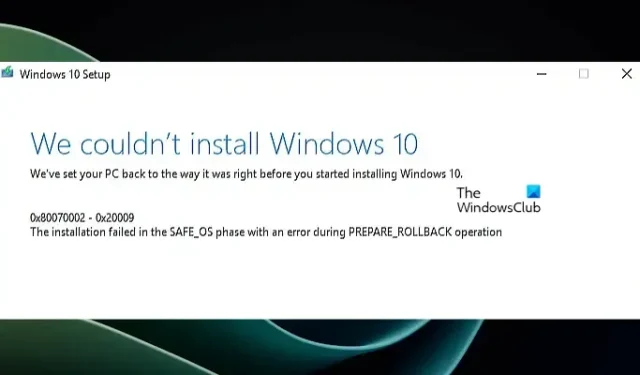
In diesem Artikel sehen wir einige Lösungen zur Behebung des Fehlercodes 0x80070002 0x20009, Installation fehlgeschlagen während PREPARE_ROLLBACK-Vorgang auf Windows-PCs. Dieser Fehlercode tritt normalerweise beim Upgrade von Windows von einer Version auf eine andere auf, beispielsweise von Windows 10 auf Windows 11. Wenn dieser Fehler auf Ihrem System auftritt, hilft Ihnen dieser Artikel bei der Lösung des Problems.
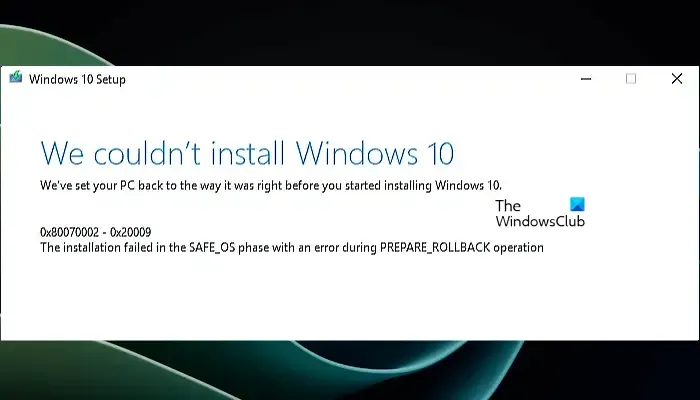
Die vollständige Fehlermeldung lautet:
Wir haben Ihren PC wieder in den Zustand versetzt, in dem er sich befand, bevor Sie mit der Installation von Windows begonnen haben
0x80070002 – 0x20009
Die Installation ist in der SAFE_OS-Phase mit einem Fehler während des PREPARE_ROLLBACK-Vorgangs fehlgeschlagen
Fehler 0x80070002 0x20009 beheben, Installation während PREPARE_ROLLBACK-Vorgang fehlgeschlagen

- Deaktivieren Sie Ihr Antivirenprogramm vorübergehend
- Trennen Sie alle Festplatten außer derjenigen, auf der Sie Windows installieren
- Löschen Sie nicht verwendete systemreservierte Partitionen
Sehen wir uns alle diese Korrekturen im Detail an.
1] Deaktivieren Sie Ihr Antivirenprogramm vorübergehend

Manchmal verursacht ein Antivirenprogramm Konflikte mit Windows Update. Wenn Sie bei der Installation des Windows Updates auf den Fehlercode 0x80070002 – 0x20009 stoßen, ist es möglich, dass Ihr Antivirenprogramm Ihr System daran hindert, dieses Update zu installieren. Um dies zu überprüfen, deaktivieren Sie Ihr Antivirenprogramm und versuchen Sie es erneut. Wenn dies funktioniert, lassen Sie Ihr Antivirenprogramm deaktiviert, bis das Windows Update vollständig installiert ist. Sie können Ihr Antivirenprogramm nach der Installation von Windows Update wieder aktivieren.
2] Trennen Sie alle Festplatten außer der, auf der Sie Windows installieren
Der häufigste Grund, warum dieser Fehler beim Upgrade von Windows auf Ihrem System auftritt, sind mehrere Festplatten. Wir können eine zusätzliche SSD in unsere Systeme einbauen, um deren Leistung zu steigern. Eine SSD bietet im Vergleich zu einer HDD eine gute Geschwindigkeit und Leistung. Wenn Ihr System also über mehr als eine Festplatte verfügt, kann dieser Fehler beim Upgrade des Windows-Betriebssystems auftreten.

Die Lösung zur Behebung dieses Fehlers besteht darin, alle Festplatten außer der Festplatte, auf der Sie Windows installieren, zu trennen. Wenn Sie eine externe Festplatte angeschlossen haben, trennen Sie diese ebenfalls. Sie müssen Ihr Computergehäuse oder Ihren Laptop öffnen, um Ihre sekundäre Festplatte zu trennen. Ziehen Sie einfach die Kabel ab, um Ihre sekundäre(n) Festplatte(n) zu trennen. Wenn Sie darin nicht gut sind, ist es besser, professionelle Hilfe in Anspruch zu nehmen. Andernfalls können andere Komponenten Ihres Systems beschädigt werden.
Den Rückmeldungen zufolge konnten Benutzer Windows aktualisieren, nachdem sie andere sekundäre Festplatten auf ihren Systemen getrennt hatten.
3] Löschen Sie nicht verwendete systemreservierte Partitionen
Das Vorhandensein mehrerer vom System reservierter Partitionen oder EFI-Systempartitionen kann zu Konflikten mit der Windows-Installation führen und dazu führen, dass die Installation fehlschlägt. Wenn Sie das Windows-Betriebssystem installieren, wird automatisch eine systemreservierte Partition oder eine EFI-Systempartition erstellt. Das Gleiche entsteht auch, wenn Sie Windows von einer niedrigeren Version auf eine höhere Version aktualisieren, beispielsweise von Windows 10 auf Windows 11.
Windows erstellt auch eine weitere systemreservierte Partition oder EFI-Systempartition, wenn eine Installation fehlschlägt und Sie mit der Installation von Windows erneut beginnen. In all diesen Fällen stehen bereits vorhandene Systempartitionen im Konflikt mit den neuen Systempartitionen, wodurch die Windows-Installation fehlschlägt.

Das ist es. Ich hoffe das hilft.
Wie behebe ich den Installationsfehler 0x80070002?
Bei der Installation von Windows Update tritt der Fehlercode 0x80070002 auf . Beschädigte Systemdateien können dazu führen, dass Windows-Updates fehlschlagen. Um diesen Fehler zu beheben, reparieren Sie daher Ihre System-Image-Dateien. Darüber hinaus kann Ihre Sicherheitssoftware Ihr System auch daran hindern, Windows Update zu installieren, wodurch dieser Fehler auftritt. Deaktivieren Sie Ihre Sicherheitssoftware vorübergehend und versuchen Sie es dann erneut.
Was ist der Fehlercode 0x80070002 bei der Windows-Sicherung?
Fehlercode 0x80070002![]()



Schreibe einen Kommentar